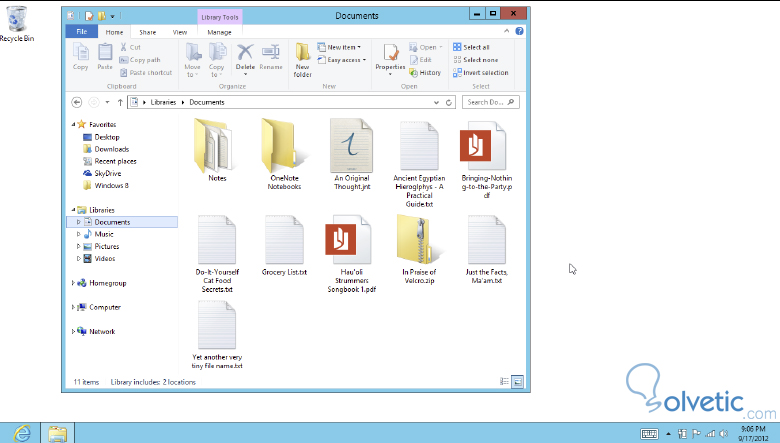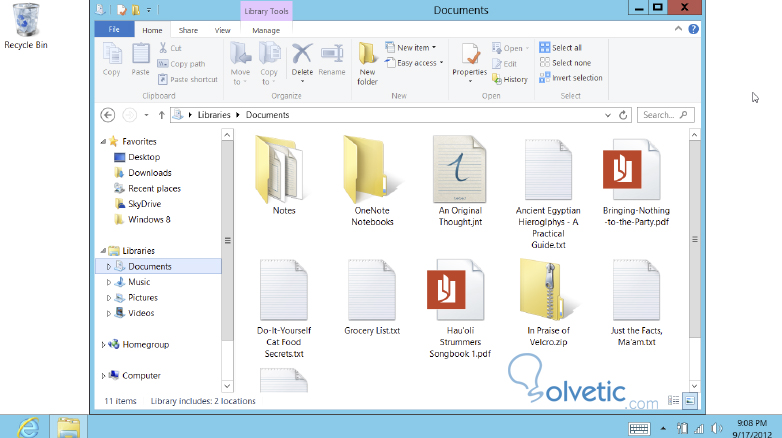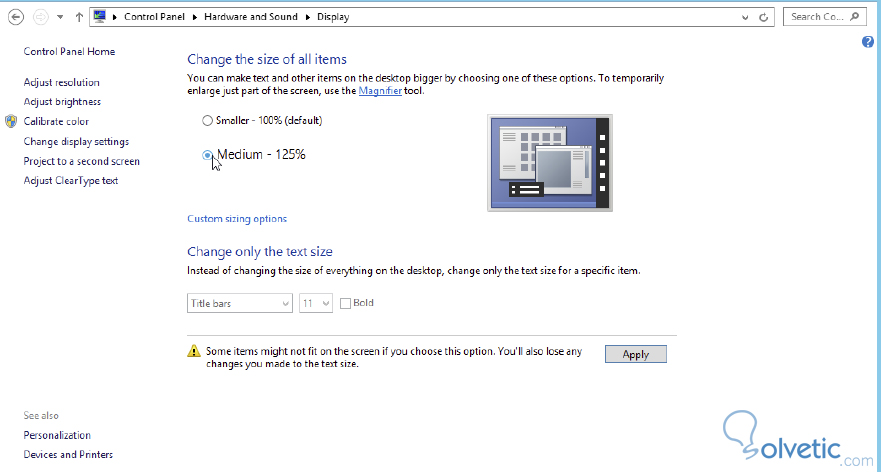La interfaz táctil es mucho más natural que utilizar un ratón para apuntar a los elementos en la pantalla de nuestra tablet, el problema se da cuando los iconos no son lo suficientemente grandes como para que podamos hacer tap sobre ellos sin cometer muchos errores.
En la pantalla de inicio de Windows 8 para tablets no tenemos muchos problemas con esto, sin embargo cuando pasamos a la vista del escritorio clásico sí que podemos encontrarnos con alguna dificultad.
Aunque esto puede parecer un problema, no lo es, afortunadamente Windows 8 tiene muchas opciones de configuración que nos pueden facilitar la vida cuando queremos trabajar en la vista del escritorio y no tenemos un mouse o un stylus cerca.
Cuando iniciamos la vista clásica del escritorio, lamentablemente Windows asume que tenemos dispositivos como mouse y teclado para trabajar, es por ello que los menús y los iconos de control son más pequeños, haciendo que sea difícil trabajar con los dedos:
Esto sin embargo no está escrito en piedra, podemos hacer un pequeño cambio que nos va a facilitar la vida, simplemente debemos decirle a Windows que todo lo que aparezca en el escritorio debe estar agrandado, una vez hecho esto, veremos que la navegación se hará mucho más sencilla y fluida:
Para lograr esto solo debemos seguir los siguientes pasos:
1- Debemos primero ir a la vista de escritorio, al seleccionar la baldosa correspondiente en la pantalla de inicio.
2- Una vez en el escritorio vamos a llamar a la Charm's bar al hacer un movimiento swipe de derecha hacia el centro de la pantalla.
3- Aquí debemos ubicar la opción configuración y luego hacer tap en panel de control.
4- Ya en el panel de control debemos buscar en la categoría Hardware y sonido la opción pantalla, como podemos ver:
5- Una vez aquí debemos utilizar la opción cambiar de tamaño todos los items y elegimos la opción tamaño medio 125%, esto hará que se redimensione todo el escritorio, pero para que estos cambios surtan efecto, Windows nos va a pedir cerrar la sesión e iniciarla de nuevo, es por ello que debemos guardar todos nuestros trabajos abiertos en caso de tenerlos.
6- Una vez que volvemos al escritorio veremos que ahora todo se ve mucho más grande y más fácil de utilizar con los dedos.
Con esto finalizamos este tutorial, como vemos tenemos una gran solución para mejorar la interfaz de uso con los dedos en el escritorio clásico de nuestra tablet, por lo que ya no tenemos que preocuparnos por que las ventanas y los menús sean muy pequeños, ya que esto podemos cambiarlo a nuestro gusto.
En la pantalla de inicio de Windows 8 para tablets no tenemos muchos problemas con esto, sin embargo cuando pasamos a la vista del escritorio clásico sí que podemos encontrarnos con alguna dificultad.
Aunque esto puede parecer un problema, no lo es, afortunadamente Windows 8 tiene muchas opciones de configuración que nos pueden facilitar la vida cuando queremos trabajar en la vista del escritorio y no tenemos un mouse o un stylus cerca.
Agrandando los menús
Cuando iniciamos la vista clásica del escritorio, lamentablemente Windows asume que tenemos dispositivos como mouse y teclado para trabajar, es por ello que los menús y los iconos de control son más pequeños, haciendo que sea difícil trabajar con los dedos:
Esto sin embargo no está escrito en piedra, podemos hacer un pequeño cambio que nos va a facilitar la vida, simplemente debemos decirle a Windows que todo lo que aparezca en el escritorio debe estar agrandado, una vez hecho esto, veremos que la navegación se hará mucho más sencilla y fluida:
Para lograr esto solo debemos seguir los siguientes pasos:
1- Debemos primero ir a la vista de escritorio, al seleccionar la baldosa correspondiente en la pantalla de inicio.
2- Una vez en el escritorio vamos a llamar a la Charm's bar al hacer un movimiento swipe de derecha hacia el centro de la pantalla.
3- Aquí debemos ubicar la opción configuración y luego hacer tap en panel de control.
4- Ya en el panel de control debemos buscar en la categoría Hardware y sonido la opción pantalla, como podemos ver:
5- Una vez aquí debemos utilizar la opción cambiar de tamaño todos los items y elegimos la opción tamaño medio 125%, esto hará que se redimensione todo el escritorio, pero para que estos cambios surtan efecto, Windows nos va a pedir cerrar la sesión e iniciarla de nuevo, es por ello que debemos guardar todos nuestros trabajos abiertos en caso de tenerlos.
6- Una vez que volvemos al escritorio veremos que ahora todo se ve mucho más grande y más fácil de utilizar con los dedos.
Importante
Es importante recalcar que este cambio solo afectará al escritorio, las aplicaciones y la pantalla de inicio seguirán como antes, en caso que aún no tengamos el tamaño correcto o que sea de nuestro agrado, podemos agrandar aún más los elementos al elegir la opción de tamaños personalizados, con ello podemos incrementar hasta un 200% el tamaño de los elementos.
Con esto finalizamos este tutorial, como vemos tenemos una gran solución para mejorar la interfaz de uso con los dedos en el escritorio clásico de nuestra tablet, por lo que ya no tenemos que preocuparnos por que las ventanas y los menús sean muy pequeños, ya que esto podemos cambiarlo a nuestro gusto.